Snap Store: La tienda de aplicaciones Snap en Linux
Hace un tiempo hablamos sobre la nueva forma de instalar paquetes en Linux: Snap. Con ella, se hace mucho más sencilla y rápida la instalación de paquetes en una distribución, ya que el programa viene con todas las dependencias necesarias en la instalación.
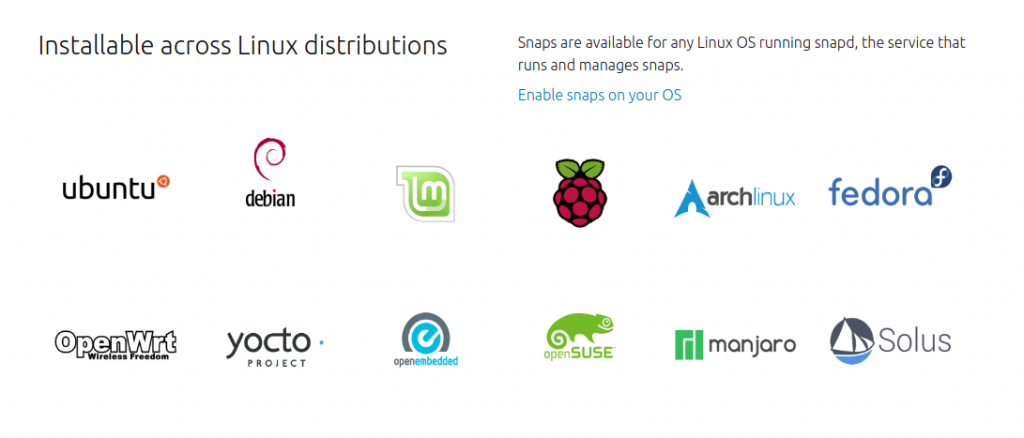
En esa entrada hablamos por encima sobre la tienda de aplicaciones Snap, pero no profundizamos suficiente como lo haremos hoy. Además, Ubuntu ha introducido mejoras en la búsqueda, categorías y seguridad que comentaremos más adelante.
La tienda de aplicaciones
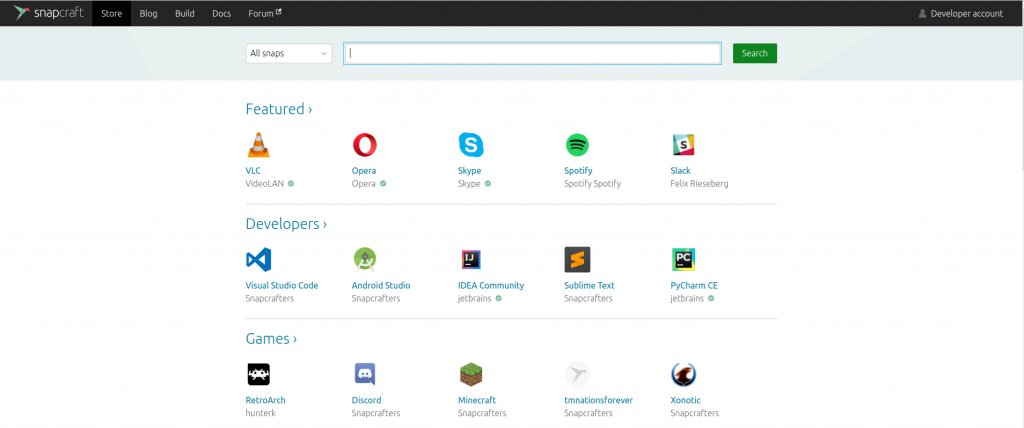
Podemos acceder a la tienda de aplicaciones a través del siguiente enlace: Snap Store. Una vez estamos dentro, podemos ver todas las categorías que forman los paquetes Snap, de forma similar a la que lo hace el centro de software de Ubuntu. En primera fila se encuentra destacado, que son las aplicaciones que más descargas reciben.
Usaremos el software Slack de ejemplo, pinchando sobre la aplicación. Aquí, podremos instalar en un click la aplicación, y también podemos ver las versiones que ha tenido, pudiendo instalar cualquiera de ellas.
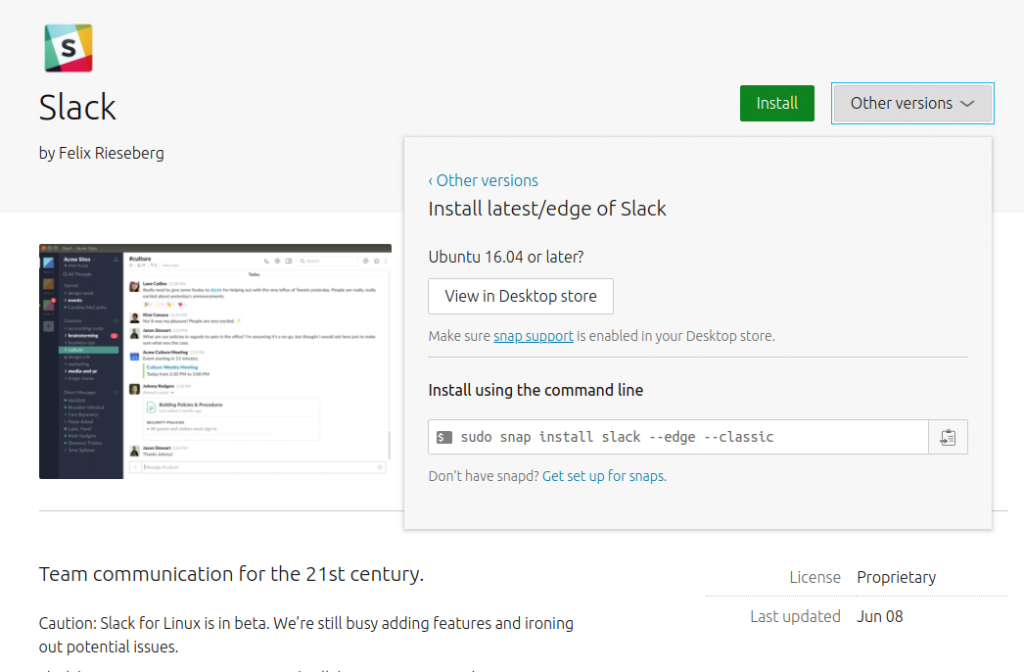
Realmente, una vez tenemos instalado Snap en nuestra distribución es realmente sencillo añadir nuevo software de esta forma. El sistema de versiones permite seleccionar una anterior de forma muy fácil, en caso de que la última nos esté dando problemas, por ejemplo.
Búsquedas
Anteriormente, para buscar en Snap había que escribir el nombre de la aplicación, ya que no tenía en cuenta otros factores como pueden ser los tag, la descripción o el autor. Ahora, podemos buscar aplicaciones de dibujo, y nos mostrará resultados como Inkscape o Gimp.
Otra de las novedades es que se añaden categorías. Desde las categorías podemos filtrar paquetes que cumplan los requisitos. La lista de categorías por el momento es la siguiente:
- Destacados
- Desarrolladores
- Juegos
- Redes sociales
- Financiero
- Vídeo
- Música
- Productividad
- Utilidades
- Gráficos
- Servidor
Desarrolladores verificados
Otra de las novedades que ha introducido Canonical es la verificación de autores (no de aplicaciones). De este modo, podremos ver un tick verde al lado de una aplicación cuyo autor esté verificado, por ejemplo el propio Canonical. Esto nos indica más seguridad en la aplicación que estamos descargando, aunque ello no implica que una aplicación no verificada sea insegura.
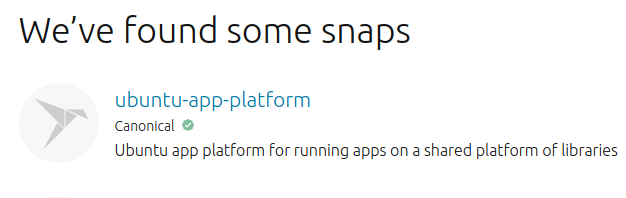
Conclusión
El nuevo sistema de paquetería que ha implementado Canonical es un gran avance en cuanto a la facilidad de instalar un paquete en Linux. La tienda de aplicaciones hace aún más sencilla esta tarea. Quizá se debería de integrar más en futuras versiones de Ubuntu, pudiendo buscar Snaps desde el propio sistema.
A continuación les dejamos con el vídeo de instalación de Snaps.
